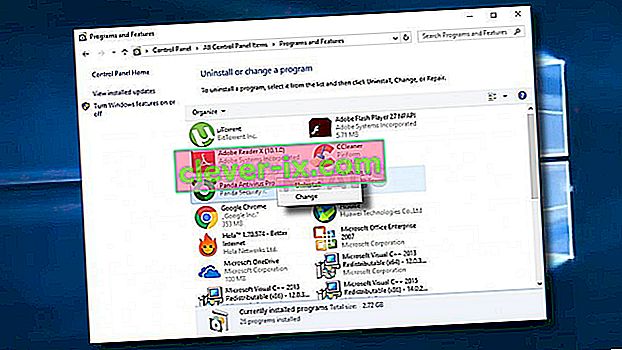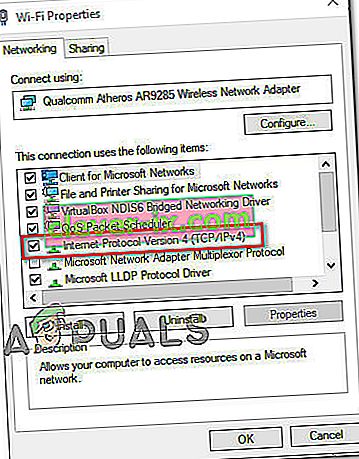Felmeddelandet " Det uppstod ett fel vid inläsning av spelkonfigurationen från webbplatsen " visas vanligtvis när berörda användare försöker starta RuneScape-klienten på sin Windows-dator. Det här problemet rapporteras förekomma i Windows 10, Windows 8.1 och Windows 7.

Som det visar sig finns det flera olika fall som orsakar just detta fel med Runescape:
- Tredjeparts brandväggsstörningar - En av de vanligaste orsakerna som orsakar detta problem är någon form av antivirus- eller brandväggsstörning som slutar blockera kommunikation mellan spelets server och slutanvändardatorn. I det här fallet bör du kunna åtgärda problemet antingen genom att inaktivera realtidsskydd eller genom att helt avinstallera den överskyddande sviten.
- Browser-inkonsekvens - Rune-scape är ett webbläsarbaserat spel, så de flesta lanseringsproblemen kan lösas genom att starta om webbläsaren, rensa webbläsarens cache eller byta till en mer kapabel webbläsare. I de flesta fall rapporteras problem med Runescape uppstå med Internet Explorer och Microsoft Edge.
- Tangentbordets format är annorlunda än vad som förväntas av spelservern - Som det visar sig är Runescape byggt för att förvänta sig att webbläsarspråket är detsamma som OS-språket. Om formatet är annorlunda kommer spelservern att vara en felaktig matchning och vägra anslutningen. Om detta scenario är tillämpligt bör du kunna åtgärda problemet genom att ändra tangentbordslayouten till standard (engelska - USA)
- Inkonsekvens för domännamnssystem - Någon slags DNS-inkonsekvens kan också vara ansvarig för detta problem. Om detta scenario är tillämpligt har du två sätt att lösa det: Du kan antingen spola den aktuella DNS-cachen eller byta till den DNS som tillhandahålls av Google.
- Inkonsekvens för nätverksadapter - Under vissa omständigheter kan detta problem också uppstå på grund av tillfälliga filer som nätverksadaptern underhåller. Om det är detta som orsakar problemet bör du kunna lösa problemet genom att köra en fullständig Winsock-återställning för att återställa varje tempfil relaterad till nätverksadaptern.
Metod 1: Inaktivera / avinstallera säkerhetspaket från tredje part
Om du aktivt använder en tredjepartssvit som standardsäkerhetssvit är det möjligt att ett falskt positivt slutar avbryta anslutningen till spelets server. I det här fallet bör du kunna åtgärda problemet antingen genom att inaktivera realtidsskydd eller genom att helt avinstallera sviten från tredje part.
Börja enkelt genom att inaktivera realtidsskyddet för den tredje partens svit som du använder aktivt från ikonen i fältet.
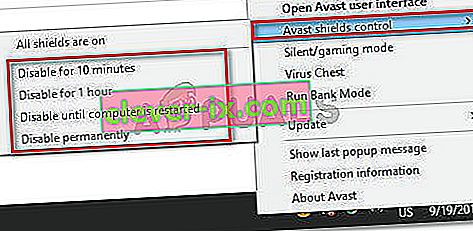
Obs! Tänk på att den här åtgärden kommer att vara annorlunda beroende på vilket verktyg från tredje part du använder. Men i de flesta fall kommer du att kunna göra det genom att högerklicka på ikonen för fältet.
När du har inaktiverat realtidsskyddet, starta spelet en gång till och se om du fortfarande stöter på samma fel ' Det uppstod ett fel när spelkonfigurationen laddades från webbplatsen '.
Om felet kvarstår, fortsätt och följ instruktionerna nedan för att avinstallera din tredje parts AV tillfälligt och se om det här löser problemet:
- Öppna upp en Kör dialogruta genom att trycka på Windows-tangenten + R . skriv sedan 'appwiz.cpl' och tryck på Enter för att öppna menyn Program och funktioner .

- När du är inne i menyn Program och funktioner , bläddra ner genom listan över installerade program och leta reda på det antivirusprogram som du tror kan orsaka problemet med RuneScape.
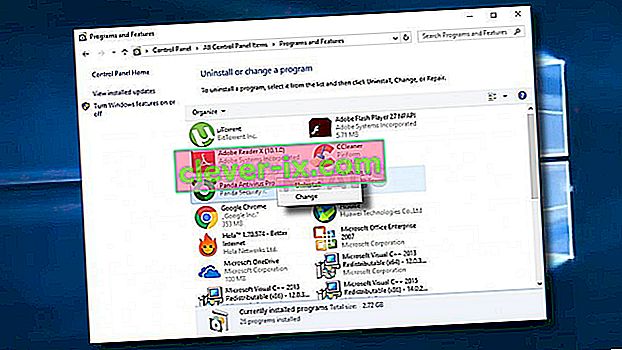
- På avinstallationsskärmen följer du instruktionerna på skärmen för att slutföra processen och startar sedan om datorn.
- När nästa start är klar startar du spelet igen och ser om operationen är klar.
Om detta scenario inte är tillämpligt eller om du redan har gjort det och fortfarande stöter på samma fel, gå ner till nästa möjliga fix nedan.
Metod 2: Starta om eller byta webbläsare
Tänk på att RuneScape är en Java-baserad webbläsare som huvudsakligen spelas direkt från en webbläsarmeny. Så om du tidigare undersökte möjligheten till säkerhetsstörningar och du bekräftade att det inte är fallet, skulle nästa logiska potentiella skyldige vara webbläsaren du använder för att spela spelet.
Korrupta cachade data är den största skyldige som kan orsaka just detta problem. Detta problem rapporteras huvudsakligen förekomma med inbyggda Windows-webbläsare som Internet Explorer och Microsoft Edge.
Vissa drabbade användare som stöter på det här problemet har bekräftat att åtgärden löstes efter att de startade om webbläsaren, rensade cacheminnet eller migrerade till en annan webbläsare.
Om detta scenario är tillämpligt bör du börja enkelt med en webbläsarstart. Stäng bara ner det, öppna det igen och ladda om spelet igen. Om samma fel fortfarande uppstår och du är förtjust i din nuvarande webbläsare, bör ditt nästa steg vara att rensa cacheminnet och kakorna i din webbläsare.
Om du använder en inbyggd webbläsare, överväg att migrera till en mer tillförlitlig webbläsare som Firefox, Chrome eller Opera. IE och Edge är kända för att ha problem med spelwebbläsare byggda med Java (som RuneScape).
Metod 3: Ändra tangentbordslayouten
Så konstigt av en fix som detta kanske låter har många användare bekräftat att de äntligen fick felmeddelandet ' Det var ett fel vid inläsning av spelkonfigurationen från webbplatsen ' efter att de ändrade standardtangentbordslayouten till engelska (USA) .
Det finns ingen officiell förklaring till varför detta fungerar, men en av de drabbade användarna har bekräftat att RuneScape-klienten äntligen gjorde det möjligt att starta utan problem.
Vissa användare spekulerar i att problemet kan uppstå om servern upptäcker att det är fel i webbläsarens standardspråk och OS-standardspråket.
Om det här scenariot ser ut som det kan vara tillämpligt, följ instruktionerna nedan:
- Tryck på Windows-tangenten + R för att öppna en dialogruta Kör . Skriv sedan 'kontroll' i textrutan och tryck sedan på Enter för att öppna det klassiska kontrollpanelgränssnittet .
- Inuti den klassiska kontrollpanelen, använd sökningen i det övre högra hörnet för att söka efter 'region' och tryck på Enter.
- Klicka sedan på Regioner i resultatlistan .
- När du är inne i Region fönstret, klicka på Format -fliken och ändra standardformat till English (United States) och klicka på Verkställ för att spara ändringarna.
- När ändringen har sparats startar du om datorn och väntar på nästa start innan du försöker starta RuneScape igen.
Original text

Om samma fel ' Det uppstod ett fel vid inläsning av spelkonfigurationen från webbplatsen ' fortfarande inträffar, gå ner till nästa möjliga korrigering nedan.
Metod 4: Spola aktuell DNS
Om ingen av de potentiella korrigeringarna ovan har fungerat för dig är chansen att du faktiskt har att göra med någon form av DNS- problem (Domain Name System) . Ofta kan en inkonsekvent DNS vara den främsta orsaken bakom felet ' Det uppstod ett fel när spelkonfigurationen laddades från webbplatsen '.
I det här fallet är en av de potentiella korrigeringarna som gör att du kan lösa problemet att rensa din nuvarande DNS-cache och tvinga din router att ge en ny adress. Vissa drabbade användare har bekräftat att de lyckades åtgärda RuneScape-felet efter att de spolade den aktuella DNS-cachen:
- Tryck på Windows-tangenten + R för att öppna en dialogruta Kör . Därefter typ 'cmd' i textrutan och tryck på Ctrl + Skift + Enter för att öppna upp en upphöjd kommandotolk. När du ser UAC- prompten ( User Account Control) klickar du på Ja för att bevilja administrativa behörigheter.

- När du är inne i den upphöjda CMD-prompten skriver du följande kommando och trycker på Enter för att spola din DNS- cache:
ipconfig / flushdns
Obs! Den här åtgärden kommer att rensa all information som för närvarande är lagrad angående din DNS-cache. Detta kommer att sluta tvinga din router att tilldela ny DNS-information som förhoppningsvis inte kommer att orsaka samma problem.
- Vänta tills operationen är klar. Du kommer att få ett bekräftelsemeddelande som säger att DNS-cachen har rensats. När detta händer, stäng den upphöjda CMD-prompten, starta om RuneScape igen och se om samma problem fortfarande uppstår.
Om du fortfarande ser samma fel '' Det uppstod ett fel vid inläsning av spelkonfigurationen från webbplatsen '' uppstår fortfarande, gå ner till nästa möjliga korrigering nedan.
Metod 5: Växla till Google DNS
Om det inte gick att rensa den aktuella DNS-cachen, är det troligt att din ISP insisterar på att tilldela en DNS från ett dåligt intervall som inte är tillåtet av spelets server. I det här fallet borde du kunna åtgärda problemet genom att migrera standard-DNS-värdena som du använder för närvarande till motsvarigheter som tillhandahålls av Google.
Följ instruktionerna nedan om du letar efter instruktioner om hur du gör detta:
- Tryck på Windows-tangenten + R för att öppna en dialogruta Kör . Därefter typ 'ncpa.cpl' och tryck på Enter för att öppna upp Nätverksanslutningar fönstret.

- När du är inne i menyn Nätverksanslutningar högerklickar du på Wi-Fi (trådlös nätverksanslutning) eller Ethernet (lokal anslutning) beroende på om du använder en trådlös respektive trådbunden anslutning.

- När du lyckats landa i den dedikerade Ethernet- eller Wi-Fi- menyn, gå till fliken Nätverk .
- Gå sedan till avsnittet Denna anslutning använder följande artiklar , välj Internetprotokoll version 4 (TCP / IPv4) och klicka på menyn Egenskaper .
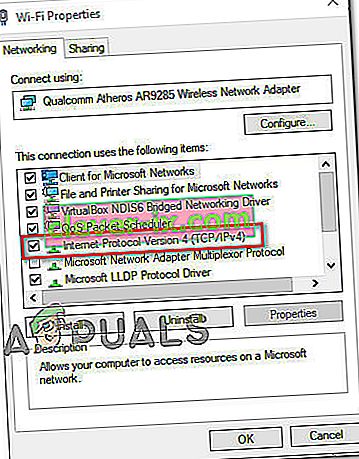
- Klicka på fliken Allmänt på nästa meny och markera sedan rutan för Använd följande DNS- serveradress. När rutorna som är kopplade till det här alternativet blir tillgängliga ersätter du de aktuella värdena för Föredragen DNS-server och Alternativ DNS-server med följande:
8.8.8.8 8.8.4.4
- Klicka sedan på Apply för att spara ändringarna. När du har gjort detta, återgå till skärmen Wi-Fi Properties , välj Internet Protocol Version 6 (TCP / IPv6) och klicka på Properties igen. Markera sedan rutan Använd följande DNS-serveradress och klistra in följande värden för önskad DNS-server och alternativ DNS-server:
2001: 4860: 4860 :: 8844 2001: 4860: 4860 :: 8888
- Klicka på Verkställ för att spara ändringarna. När du väl har gjort detta har du ersatt standard-DNS till den som tillhandahålls av Google.
- Se om den här åtgärden har löst felet ' Det uppstod ett fel vid inläsning av spelkonfigurationen från webbplatsen ' genom att starta om datorn och starta RuneScape igen.
Om samma problem fortfarande uppstår, gå ner till nästa fix nedan.
Metod 6: Utföra en fullständig återställning av Winsock
Om ingen av metoderna ovan har fungerat för dig är det möjligt att du har att göra med någon typ av inkonsekvens som din nätverksadapter underlättar. Vissa RuneScape-spelare som också stött på felet ' Det uppstod ett fel vid inläsning av spelkonfigurationen från webbplatsen ' har rapporterat att problemet i deras fall orsakades av cachadata som tillhör nätverksadaptern.
I det här fallet bör du kunna lösa problemet helt genom att utföra en fullständig Winsock-återställning från en upphöjd kommandotolk. Denna åtgärd kommer att sluta rensa tillfälliga filer relaterade till nätverksadaptern.
Här är steg för steg-instruktioner för hur du utför en fullständig återställning av Winsock:
- Öppna upp en Kör dialogruta genom att trycka på Windows-tangenten + R . Därefter typ 'cmd' och tryck på Enter för att öppna upp en förhöjd kommandotolk terminal. När du ser UAC (User Account Control prompt) klickar du på Ja för att bevilja administrativa behörigheter.

- När du är inne i den upphöjda CMD-prompten skriver du följande kommandon och trycker på Enter efter varje för att rensa Winsock, det är beroenden och katalogen som är associerad med den:
netsh winsock reset netsh winsock reset katalog netsh int ipv4 reset
- När varje kommando har bearbetats, starta om datorn och starta spelet när nästa start är klar för att se om problemet nu är löst.